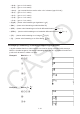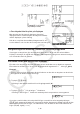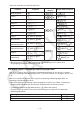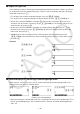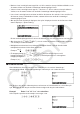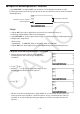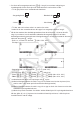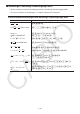User Manual
Table Of Contents
- Innehåll
- Komma igång — Läs det här först!
- Kapitel 1 Grundläggande funktioner
- Kapitel 2 Manuella beräkningar
- Kapitel 3 Listfunktionen
- Kapitel 4 Ekvationer
- Kapitel 5 Grafritning
- 1. Exempelgrafer
- 2. Kontrollera vad som visas på en grafskärm
- 3. Rita en graf
- 4. Lagra en graf i bildminnet
- 5. Rita två grafer på samma skärm
- 6. Manuella grafer
- 7. Använda tabeller
- 8. Dynamiska grafer
- 9. Grafer och rekursionsformler
- 10. Rita en graf av en konisk sektion
- 11. Ändra en grafs utseende
- 12. Funktionsanalys
- Kapitel 6 Statistikgrafer och beräkningar
- 1. Innan du använder statistiska beräkningar
- 2. Beräkna och rita statistiska data för en variabel
- 3. Beräkna och rita statistisk data för variabelpar
- 4. Utföra statistiska beräkningar
- 5. Tester
- 6. Konfidensintervall
- 7. Fördelning
- 8. Inmatnings och utmatningstermer för test, konfidensintervall och fördelning
- 9. Statistisk formel
- Kapitel 7 Finansiella beräkningar (TVM)
- Kapitel 8 Programmering
- Kapitel 9 Kalkylblad
- Kapitel 10 eActivity
- Kapitel 11 Minneshanterare
- Kapitel 12 Systemhanterare
- Kapitel 13 Datakommunikation
- Kapitel 14 PYTHON (endast fx-9860GIII, fx-9750GIII)
- Kapitel 15 Fördelning (endast fx-9860GIII, fx-9750GIII)
- Bilaga
- Examinationslägen (endast fx-9860GIII/fx-9750GIII)
- E-CON3 Application (English) (fx-9860GIII, fx-9750GIII)
- 1 E-CON3 Overview
- 2 Using the Setup Wizard
- 3 Using Advanced Setup
- 4 Using a Custom Probe
- 5 Using the MULTIMETER Mode
- 6 Using Setup Memory
- 7 Using Program Converter
- 8 Starting a Sampling Operation
- 9 Using Sample Data Memory
- 10 Using the Graph Analysis Tools to Graph Data
- 11 Graph Analysis Tool Graph Screen Operations
- 12 Calling E-CON3 Functions from an eActivity
1-19
• Matriser visas i naturligt format, upp till 6 × 6. Större matriser visas på skärmen MatAns, som
är samma skärm som används i inmatnings-/utmatningsläget Linear.
• Vektorer visas i naturligt format, upp till 1 × 6 eller 6 × 1. Större vektorer visas på skärmen
VctAns, som är samma skärm som används i inmatnings-/utmatningsläget Linear.
• Listor visas i naturligt format om listan innehåller 20 element eller mindre. Listor med fler än
20 element visas på skärmbilden ListAns, samma skärm som används i inmatnings-/
utmatningsläget Linear.
• Om uttrycket inte får plats på displayen visar pilar i displayens kanter att det finns mer data
utanför displayen, i pilens riktning.
Du kan använda piltangenterna för att scrolla skärmen och visa den information som inte syns.
• Om du trycker på 2(DEL) 1(DEL
•
L) när ett resultat är markerat raderas både resultatet
och det uttryck som evaluerades.
• Multiplikationstecknet kan inte utelämnas omedelbart framför ett bråk. Använd alltid
multiplikationstecknet när du räknar med bråk.
Exempel:
2×
2
5
c*c'f
• En knapptryckning på M, x eller !)( x
–1
) kan inte direkt följas av en till
knapptryckning på M, x eller !)( x
–1
). Använd parenteser för att avgränsa
knapptryckningarna.
Exempel: (3
2
)
–1
(dx)!)( x
–1
)
k Historikfunktion
Historikfunktionen bevarar historiken över räkneuttryck och resultat i inmatnings-/
utmatningsläget Math. Upp till 30 uppsättningar räkneuttryck och resultat bevaras.
b+cw
*cw
Det går även att redigera räkneuttrycken som bevaras av historikfunktionen och beräkna på
nytt. Detta gör att alla uttryck med start från det redigerade uttrycket omberäknas.
Exempel Ändra ”1+2” till ”1+3” och omberäkna
Utför följande operation med exemplet som anges ovan.
ffffdDdw